Ερώτηση
Θέμα: Πώς να διορθώσετε τον κωδικό σφάλματος του προγράμματος αναπαραγωγής Netflix: 1001;
Οι φίλοι μου με γκρίνιαζαν να αποκτήσω το Netflix εδώ και χρόνια. Νόμιζα ότι ήταν μια απλή διαδικασία με λίγα κλικ, αλλά σε λίγες μέρες ακόμα δεν μπορώ να παρακολουθήσω τίποτα. Το πρόβλημα που αντιμετωπίζω συνέχεια είναι Κωδικός σφάλματος προγράμματος αναπαραγωγής Netflix: 1001. Η εναλλαγή μεταξύ προγραμμάτων περιήγησης δεν βοηθά επίσης. Πώς πρέπει να το διορθώσω;
Λυμένη απάντηση
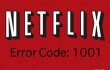
Το Netflix είναι μια πλατφόρμα ροής βίντεο επί πληρωμή που επιτρέπει στους χρήστες να έχουν πρόσβαση σε μια μεγάλη συλλογή από ταινίες, τηλεοπτικές σειρές και κινούμενα σχέδια. Μπορείτε να επιλέξετε μεταξύ Βασικές, Τυπικές και Premium μηνιαίες συνδρομές, ανάλογα με τις ανάγκες και τις οικονομικές σας δυνατότητες. Δεδομένου ότι η εφαρμογή δεν είναι δωρεάν, η αντιμετώπιση προβλημάτων κατά τη χρήση της μπορεί να είναι ιδιαίτερα απογοητευτική. Κωδικός σφάλματος προγράμματος αναπαραγωγής Netflix: Το 1001 είναι ένα συνηθισμένο σφάλμα για το οποίο συχνά παραπονούνται οι νεοεισερχόμενοι στο Netflix. Αν και η εγκατάσταση της ίδιας της εφαρμογής μπορεί να πάει ομαλά, αυτό το σφάλμα παρουσιάζεται κατά την προσπάθεια αναπαραγωγής του βίντεο.
Κυρίως, αυτό το ζήτημα σχετίζεται με την προσθήκη Silverlight που απαιτείται για τη ροή βίντεο στο Netflix. Μπορεί ο υπολογιστής σας να εμποδίζει το Silverlight να τοποθετήσει τα αρχεία του στο σύστημα ή να παρουσιαστεί κάποιο σφάλμα κατά την εγκατάστασή τους. Επίσης, ενδέχεται να υπάρχουν ορισμένα ζητήματα που σχετίζονται με το περιεχόμενο που προσπαθείτε να μεταδώσετε το ίδιο. Κωδικός σφάλματος Netflix Player: Το πρόβλημα 1001 μπορεί να προκύψει σε Mac ή Windows OS και φαίνεται ότι δεν υπάρχει ενιαία λύση σε αυτό το πρόβλημα. Τα φόρουμ και τα ιστολόγια του Διαδικτύου είναι γεμάτα από συστάσεις για την εξάλειψη αυτού του σφάλματος. Ωστόσο, εάν κάτι βοήθησε να το διορθώσετε σε έναν υπολογιστή, δεν θα λειτουργήσει απαραίτητα σε έναν άλλο. Έτσι, συνιστάται περισσότερο να χρησιμοποιείτε πιο έγκυρες πηγές και να φτάσετε στον πυρήνα του προβλήματος.
Το Netflix έχει αντιμετωπίσει και αυτό το ζήτημα και παρείχε μια λίστα τεχνικών που πρέπει να δοκιμάσετε, οι οποίες περιλαμβάνουν την ενημέρωση του πρόγραμμα περιήγησης και καθαρισμός του από cookies, προσθήκη του Netflix στη λίστα αξιόπιστων ιστοσελίδων και επανεγκατάσταση του Silverlight συνδέω. Ας συζητήσουμε τα βήματα κατάργησης του κωδικού σφάλματος του Netflix Player: 1001 παρακάτω.
Πώς να διορθώσετε τον κωδικό σφάλματος του προγράμματος αναπαραγωγής Netflix: το σφάλμα 1001 στο λειτουργικό σύστημα Windows;
Για να επισκευάσετε το κατεστραμμένο σύστημα, πρέπει να αγοράσετε την έκδοση με άδεια χρήσης Reimage Reimage.
Δεν θα μπούμε σε λεπτομέρειες σχετικά με την ενημέρωση ή την επανεγκατάσταση του προγράμματος περιήγησής σας, καθώς θα βρείτε όλες τις απαραίτητες πληροφορίες στον επίσημο ιστότοπο του. Ωστόσο, το καθάρισμα των cookies μπορεί να χρειαστεί κάποια επιπλέον βοήθεια. Αρχικά, πρέπει να αποκτήσετε πρόσβαση στο netflix.com/clearcookies και να ακολουθήσετε τις υποδεικνυόμενες οδηγίες. Θα αποσυνδεθείτε αυτόματα από το Netflix και θα πρέπει να συνδεθείτε ξανά. Αυτή η μέθοδος μπορεί να βοηθήσει στην εξάλειψη των δυνητικά κατεστραμμένων ρυθμίσεων cookie. Αφού καθαρίσετε τα cookies, μπορείτε να κάνετε το Netflix τον αξιόπιστο ιστότοπό σας και με αυτόν τον τρόπο να αποφύγετε πιθανές δυσλειτουργίες. Για να το πετύχετε αυτό στον Internet Explorer:
- Κάντε κλικ στο εικονίδιο με το γρανάζι στην επάνω δεξιά γωνία του προγράμματος περιήγησής σας.
- Μεταβείτε στις Επιλογές Διαδικτύου.
- Κάντε κλικ στην Ασφάλεια.
- Επιλέξτε Αξιόπιστες τοποθεσίες και κάντε κλικ στην επιλογή Ιστότοποι.
- Καταργήστε την επιλογή Απαιτείται επαλήθευση διακομιστή.
- Διαγράψτε περιεχόμενο που σχετίζεται με το Netflix στο πλαίσιο Websites:.
- Πληκτρολογήστε *.netflix.com δίπλα στο πεδίο Προσθήκη αυτού του ιστότοπου στη ζώνη.
- Κάντε κλικ στην Προσθήκη και κλείσιμο.
Εάν εξακολουθείτε να αντιμετωπίζετε πρόβλημα με τον κωδικό σφάλματος του προγράμματος αναπαραγωγής Netflix: 1001 μετά την εκκαθάριση των cookie και την προσθήκη του Netflix στη λίστα αξιόπιστων ιστοτόπων, έχετε ακόμα μία επιλογή. Μπορείτε να επανεγκαταστήσετε το Silverlight και, ελπίζουμε, να εξαλείψετε τα σφάλματα που μπορεί να έχουν προκληθεί από το αρχικά εγκατεστημένο plug-in. Πριν δοκιμάσετε οτιδήποτε, να σας υπενθυμίσουμε ότι πρέπει να καταργήσετε πλήρως όλα τα στοιχεία του προγράμματος από το σύστημα για να προχωρήσετε στην επανεγκατάσταση. Λογισμικό όπως το Perfect Uninstaller Τέλειο πρόγραμμα απεγκατάστασης μπορεί να σας βοηθήσει να επιτύχετε τα καλύτερα αποτελέσματα.
Πώς να εξαλείψετε τον κωδικό σφάλματος του προγράμματος αναπαραγωγής Netflix: το σφάλμα 1001 από το Mac OS X;
Για να επισκευάσετε το κατεστραμμένο σύστημα, πρέπει να αγοράσετε την έκδοση με άδεια χρήσης Reimage Reimage.
Για να διαγράψετε τα cookie από το πρόγραμμα περιήγησής σας στο Mac OS X, μεταβείτε στη διεύθυνση netflix.com/clearcookies και ακολουθήστε προσεκτικά τις περαιτέρω οδηγίες. Αφού διαγραφούν τα cookie, επιστρέψτε στο Netflix Home και τραγουδήστε ξανά στην εφαρμογή.
Η προσθήκη Microsoft Silverlight απαιτεί ο λογαριασμός OS X να έχει δικαιώματα διαχειριστή. Διαφορετικά, το πρόγραμμα ενδέχεται να μην λειτουργεί και να εμφανίζει το μήνυμα Netflix Player Error Code: 1001. Ακολουθήστε τα παρακάτω βήματα για να διεκδικήσετε τα δικαιώματα του λογαριασμού σας:
- Κάντε κλικ στο εικονίδιο Apple που βρίσκεται στην επάνω αριστερή γωνία της επιφάνειας εργασίας σας
- Μεταβείτε στις Προτιμήσεις συστήματος.
- Στην ενότητα Σύστημα επιλέξτε Χρήστες & Ομάδες.
- Η ένδειξη διαχειριστή θα πρέπει να εμφανίζεται πάνω από το εικονίδιο χρήστη Netflix.
- Κλείστε όλες τις καρτέλες και δοκιμάστε να εκτελέσετε ξανά το Netflix.
Τέλος, μπορείτε να δοκιμάσετε να εγκαταστήσετε ξανά την προσθήκη Silverlight. Απλώς φροντίστε πρώτα να απαλλαγείτε από όλα τα παλιά του αρχεία. Μπορείτε να το κάνετε χειροκίνητα αλλά εξειδικευμένο λογισμικό όπως το MacKeeper MacKeeper μπορεί να το κάνει πιο γρήγορα και πιο αποτελεσματικά.
Επιδιορθώστε τα Σφάλματά σας αυτόματα
Η ομάδα του ugetfix.com προσπαθεί να κάνει το καλύτερο δυνατό για να βοηθήσει τους χρήστες να βρουν τις καλύτερες λύσεις για την εξάλειψη των σφαλμάτων τους. Εάν δεν θέλετε να δυσκολευτείτε με τεχνικές χειροκίνητης επισκευής, χρησιμοποιήστε το αυτόματο λογισμικό. Όλα τα προτεινόμενα προϊόντα έχουν ελεγχθεί και εγκριθεί από τους επαγγελματίες μας. Τα εργαλεία που μπορείτε να χρησιμοποιήσετε για να διορθώσετε το σφάλμα σας παρατίθενται παρακάτω:
Προσφορά
Κάν 'το τώρα!
Λήψη ΔιόρθωσηΕυτυχία
Εγγύηση
Κάν 'το τώρα!
Λήψη ΔιόρθωσηΕυτυχία
Εγγύηση
Εάν δεν καταφέρατε να διορθώσετε το σφάλμα σας χρησιμοποιώντας το Reimage, επικοινωνήστε με την ομάδα υποστήριξής μας για βοήθεια. Παρακαλούμε, ενημερώστε μας όλες τις λεπτομέρειες που πιστεύετε ότι πρέπει να γνωρίζουμε για το πρόβλημά σας.
Αυτή η κατοχυρωμένη με δίπλωμα ευρεσιτεχνίας διαδικασία επισκευής χρησιμοποιεί μια βάση δεδομένων με 25 εκατομμύρια στοιχεία που μπορούν να αντικαταστήσουν οποιοδήποτε κατεστραμμένο ή λείπει αρχείο στον υπολογιστή του χρήστη.
Για να επισκευάσετε το κατεστραμμένο σύστημα, πρέπει να αγοράσετε την έκδοση με άδεια χρήσης Reimage εργαλείο αφαίρεσης κακόβουλου λογισμικού.

Για να μείνετε εντελώς ανώνυμοι και να αποτρέψετε τον ISP και το κυβέρνηση από την κατασκοπεία σε σας, θα πρέπει να απασχολήσετε Ιδιωτική πρόσβαση στο Διαδίκτυο VPN. Θα σας επιτρέψει να συνδεθείτε στο Διαδίκτυο ενώ θα είστε εντελώς ανώνυμοι κρυπτογραφώντας όλες τις πληροφορίες, αποτρέποντας την παρακολούθηση, τις διαφημίσεις, καθώς και το κακόβουλο περιεχόμενο. Το πιο σημαντικό, θα σταματήσετε τις παράνομες δραστηριότητες παρακολούθησης που εκτελούν πίσω από την πλάτη σας η NSA και άλλα κυβερνητικά ιδρύματα.
Απρόβλεπτες περιστάσεις μπορεί να συμβούν ανά πάσα στιγμή κατά τη χρήση του υπολογιστή: μπορεί να απενεργοποιηθεί λόγω διακοπής ρεύματος, α Μπορεί να προκύψει μπλε οθόνη θανάτου (BSoD) ή τυχαίες ενημερώσεις των Windows μπορεί το μηχάνημα όταν φύγατε για λίγα λεπτά. Ως αποτέλεσμα, ενδέχεται να χαθούν οι σχολικές σας εργασίες, σημαντικά έγγραφα και άλλα δεδομένα. Προς το αναρρώνω χαμένα αρχεία, μπορείτε να χρησιμοποιήσετε Data Recovery Pro – πραγματοποιεί αναζήτηση μέσω αντιγράφων αρχείων που είναι ακόμα διαθέσιμα στον σκληρό σας δίσκο και τα ανακτά γρήγορα.